تعرف على كيفية إجراء إعادة ضبط ثابتة على الهاتف الذكي Samsung Galaxy J7 باستخدام هذه الخطوات.
1. النسخ الاحتياطي
من الواضح أن أول شيء عليك القيام به قبل إعادة ضبط هاتفك هو إجراء نسخ احتياطي لكل شيء. لا يهم نوع الهاتف أو نظام التشغيل لديك: هناك خيار نسخ احتياطي متاح في "إعدادات" قائمة. أنت لا تريد أن تفقد جهات الاتصال والصور والملفات ، أليس كذلك؟ لكي نكون منصفين ، يجب أن يكون جهازك دائمًا مضبوطًا على النسخ الاحتياطي التلقائي لبياناتك بشكل دوري حتى لا يتم فقد أي شيء على الإطلاق.
2. قم بإيقاف تشغيل "حماية شاشة القفل"
أول شيء عليك القيام به هو إيقاف تشغيل أي حماية شاشة قفل قمت بتمكينها ، مثل رقم التعريف الشخصي أو النمط أو التعرف على الوجه. توجه إلى الإعدادات الخاصة بك وقم بإيقاف تشغيلها بحيث عندما يذهب الشخص التالي لإعداد الجهاز ، لن تتم مطالبتهم بإدخال حساب Google (لأجهزة Android) المستخدمة على الجهاز. إذا لم يكن لديهم هذه المعلومات - والتي من الواضح أنهم لن يحصلوا عليها - فسيصبح الهاتف عديم الفائدة.
3. تخلص من جميع حسابات Google
في جهاز Galaxy J7 Refine ، سأحتاج إلى التوجه إلى "إعدادات" ثم اختر
"السحابة والحسابات" ثم اضغط على "حسابات." كما ترى في لقطة الشاشة أدناه ، لدي حسابان على Google وحسابي على Samsung والمعلومات المتعلقة بـ Facebook. إذا كنت أخطط للتخلص من جهازي الجديد (لا يحدث !!) فسأتخلص من كل منها بمجرد النقر على أحدها ثم النقر فوق "إزالة الحساب".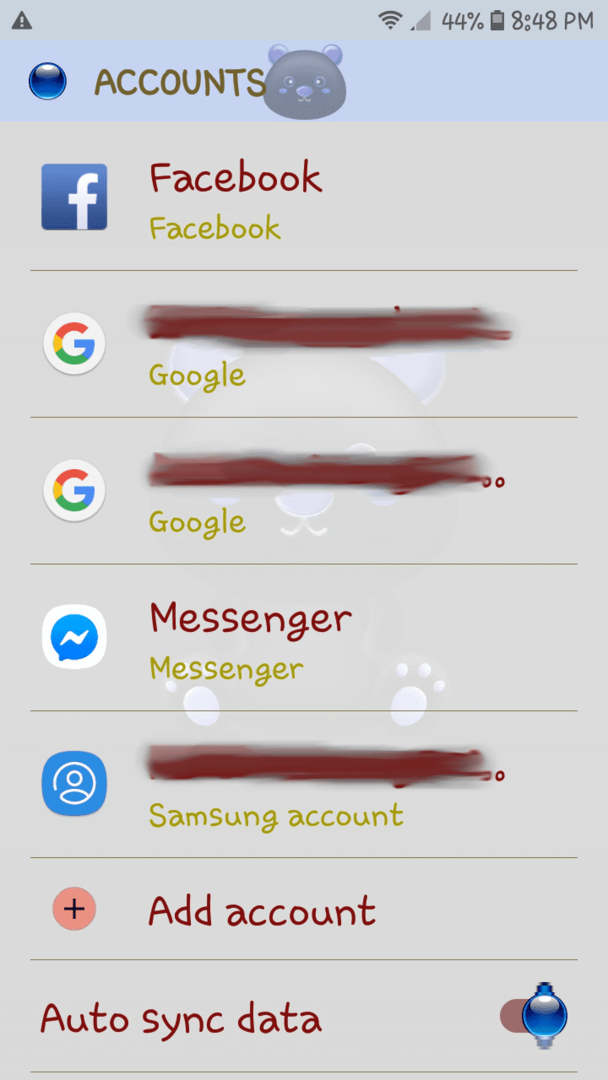
4. امسح بياناتك باستخدام إعادة ضبط المصنع
لقد حان الوقت أخيرًا لإجراء إعادة ضبط المصنع. ستجد هذا الخيار في ملف "إعدادات" قائمة. انتقل إلى "إعدادات،" من ثم "الادارة العامة" و اختار "إعادة ضبط." وأخيرًا التنصت "الاعادة لضبط المصنع." سترى شاشة تخبرك بالضبط بما ستتم إزالته وإعادة تعيينه. قم بالتمرير لأسفل واضغط على هذا الحجم الكبير "إعادة ضبط" زر الآن! قد تستغرق هذه العملية بعض الوقت... كل هذا يتوقف على مقدار المعلومات التي لا تزال موجودة على هاتفك.
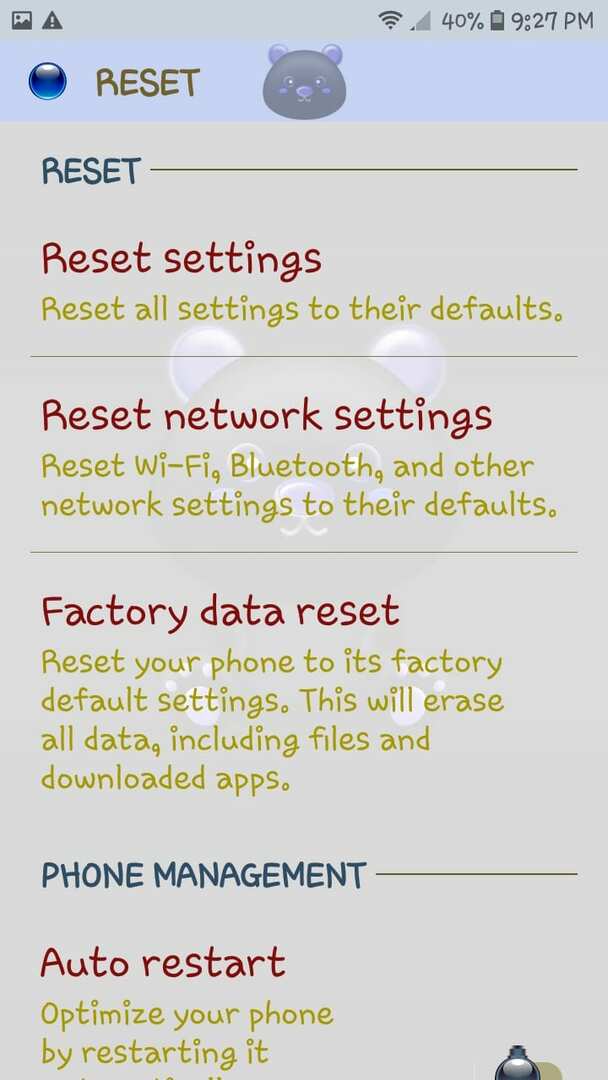
الآن بعد أن مسحت جميع بياناتك وأعدت ضبط Samsung Galaxy J7 ، أصبح جاهزًا للبيع أو التبرع به أو التبرع به.